首页 > 电脑教程
手把手修复win7系统玩csgo提示vac无法验证您的游戏会话的修复方案
2021-10-28 08:52:13 电脑教程今天教大家一招关于win7系统玩csgo提示vac无法验证您的游戏会话的解决方法,近日一些用户反映win7系统玩csgo提示vac无法验证您的游戏会话这样一个现象,当我们遇到win7系统玩csgo提示vac无法验证您的游戏会话这种情况该怎么办呢?我们可以1、新建一个文本文档,复制以下命令,粘贴到新建的记事本中进行保存; 2、把扩展名修改为“.bat”,双击运行;下面跟随小编脚步看看win7系统玩csgo提示vac无法验证您的游戏会话详细的解决方法:

1、新建一个文本文档,复制以下命令,粘贴到新建的记事本中进行保存;
@echo of
color a
title VAC修复工具
sc config Netman start= AUTO
sc start Netman
sc config rasman start= AUTO
sc start rasman
sc config tapisrv start= AUTO
sc start tapisrv
sc config mpssvc start= AUTO
sc start mpssvc
netsh advfirewall set allprofiles state on
bcdedit.exe /set {current} nx alwayson
cls
echo.
echo 请输入你的Steam文件夹所在位置,然后按回车
echo (例: d:\program Files\steam 格式一定要正确,若出错请重启本软件!)
echo.
set /p steampath=
cd /d %steampath%\bin
echo.
echo == 请等待 ==
echo.
steamservice.exe /install
echo.
steamservice.exe /repair
echo.
echo.
echo ==完成 ==
echo.
pause
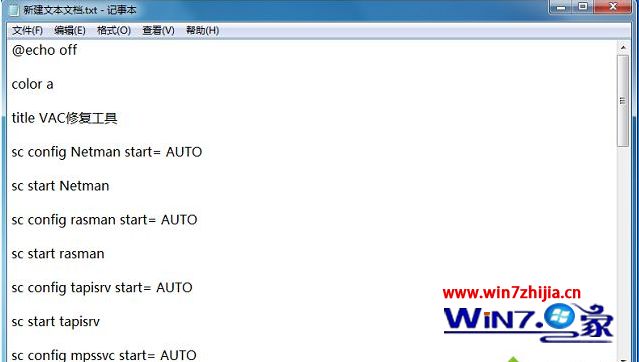
2、把扩展名修改为“.bat”,双击运行;

3、之后会弹出命令提示符窗口,根据提示输入steam文件夹的路径然后回车继续修复,当我们修复完成后会提示修复成功;

4、操作完成后,打开“开始”菜单,点击“运行”,然后输入“services.msc”按下回车进入服务窗口,找到“Steam Client Service”服务并启动,可以在其属性中把“启动类型”设置为“自动”;
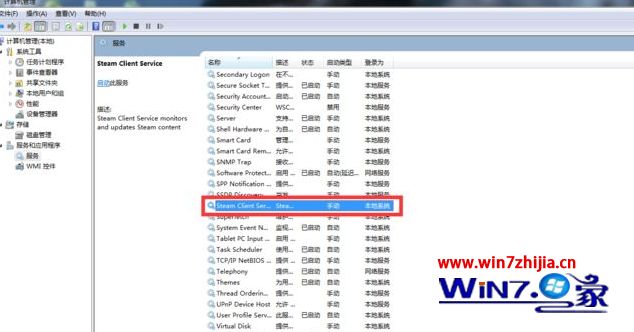
5、这个时候你会惊奇的发现可以正常游戏了,如果还不行那么请重新下载steam或者使用登入器进行登入。

关于Win7系统玩csgo提示vac无法验证您的游戏会话如何解决就给大家介绍到这边了,如果你有遇到这样情况的话,可以采取上面的方法步骤来进行解决吧,相信可以帮助到大家。
以上就是关于win7系统玩csgo提示vac无法验证您的游戏会话的解决方法,如果你也有遇到这样的情况,就可以采取上面的方法步骤来进行解决,欢迎继续关注,后续会有更多精彩!
相关教程推荐
- 2021-10-15 win7能再还原到win10吗,win10变成win7怎么还原
- 2021-09-30 win7怎么调整屏幕亮度,win7怎么调整屏幕亮度电脑
- 2021-08-31 win7笔记本如何开热点,win7电脑热点怎么开
- 2021-08-04 360如何重装系统win7,360如何重装系统能将32改成
- 2021-10-28 win7未能显示安全选项,win7没有安全模式选项
- 2021-10-11 联想天逸5060装win7,联想天逸310装win7
- 2021-07-25 win7无法禁用触摸板,win7关闭触摸板没有禁用选项
- 2021-07-25 win7卡在欢迎界面转圈,win7欢迎界面一直转圈
- 2021-10-27 gta5一直在载入中win7,win7玩不了gta5
- 2021-09-16 win7一直卡在还原更改,win7一直卡在还原更改怎么